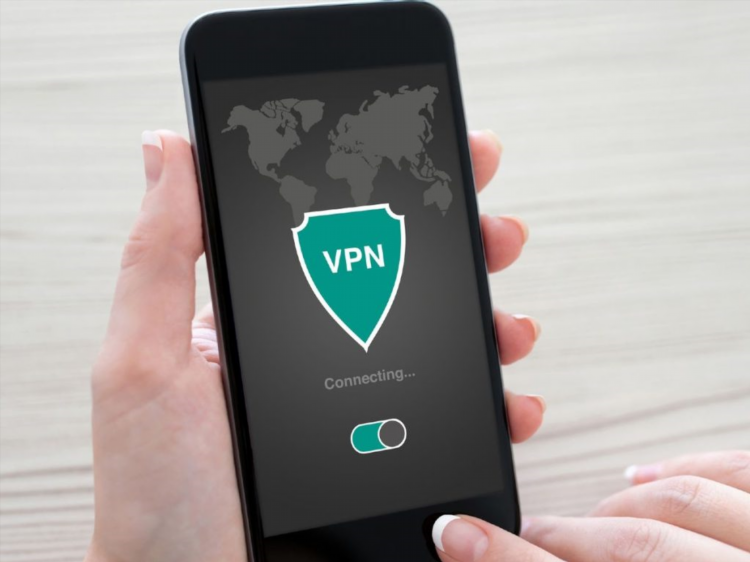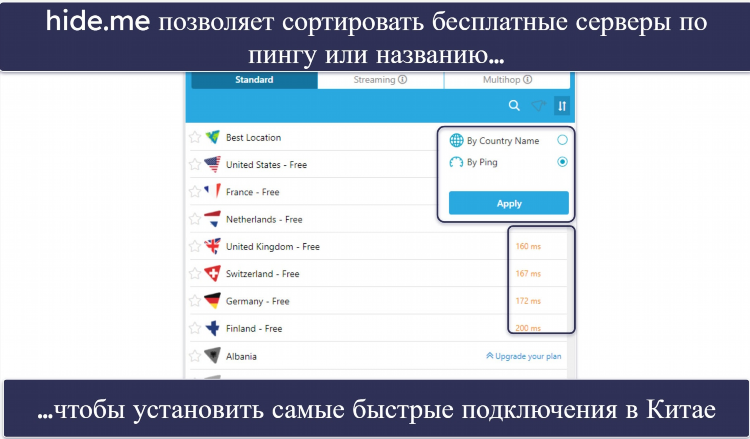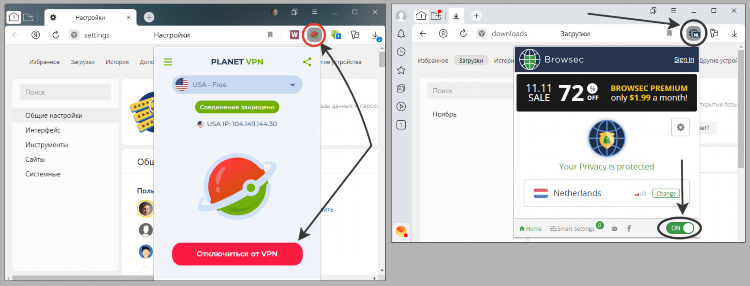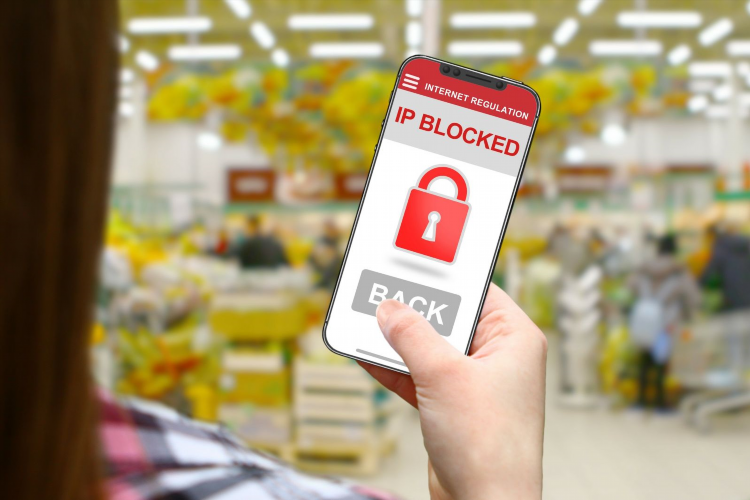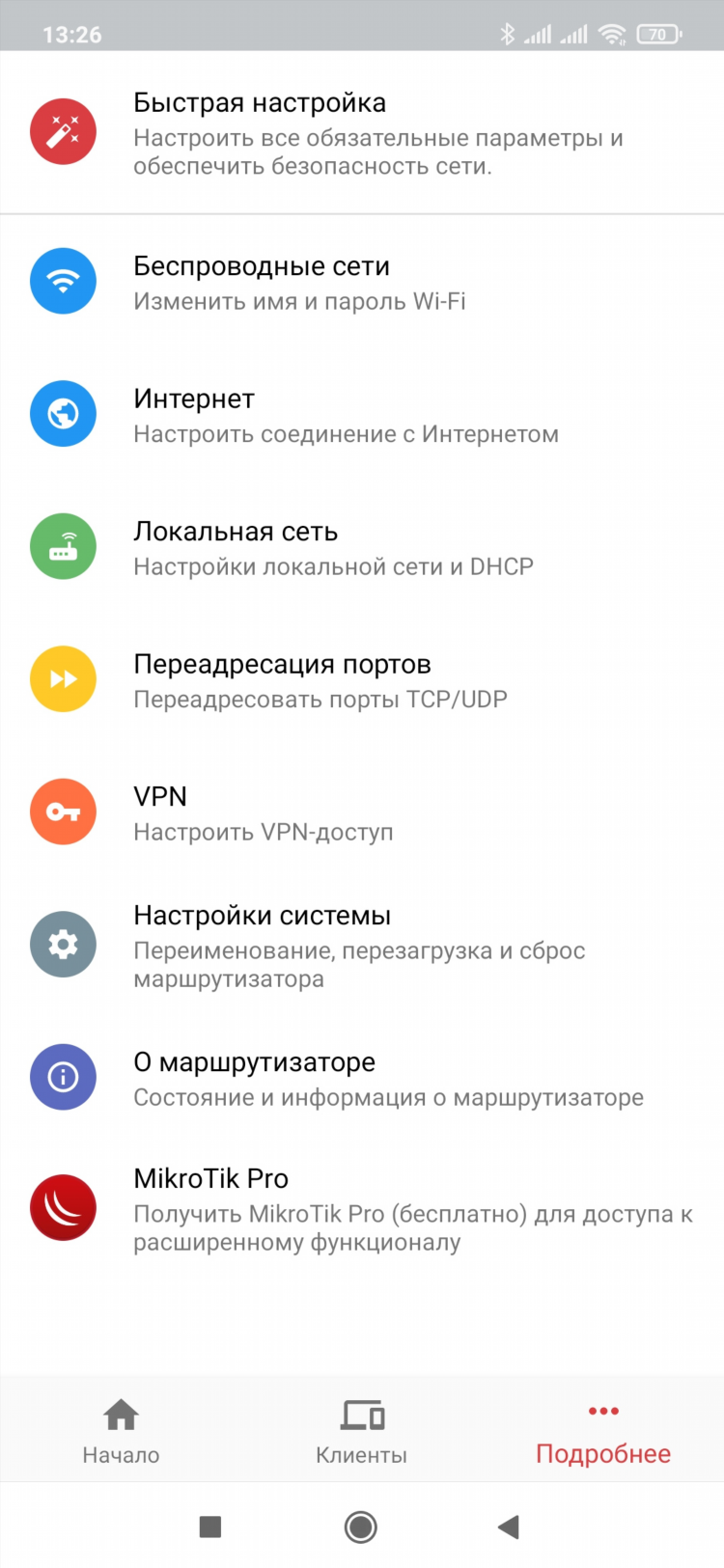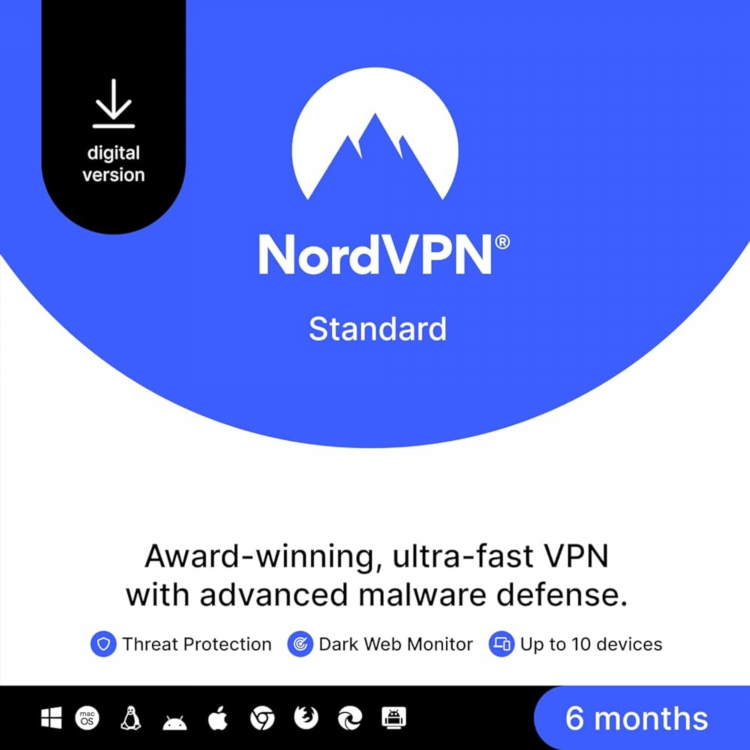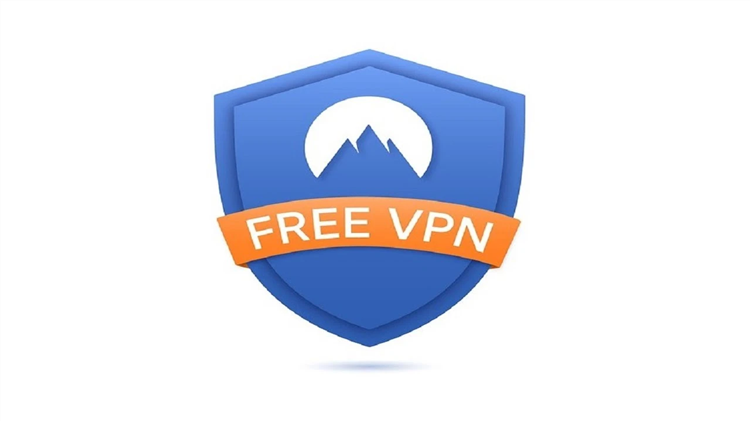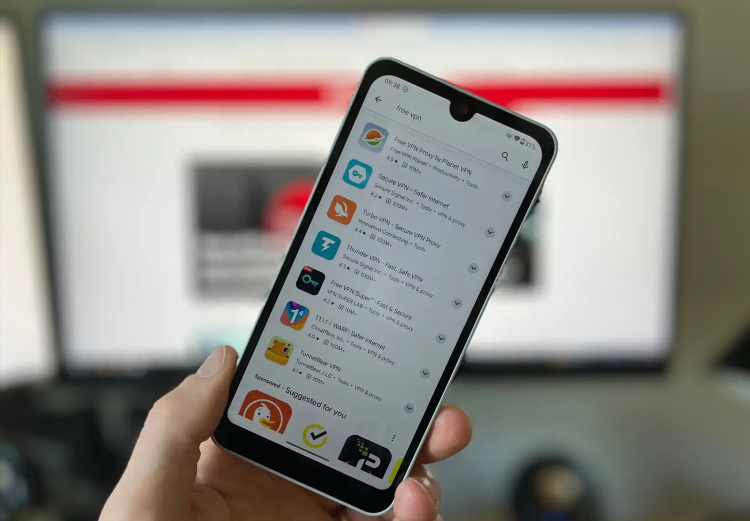Скачать VPN на Оперу: инструкция, особенности и рекомендации
Что такое VPN в браузере Opera
VPN (Virtual Private Network) — это технология, позволяющая создавать зашифрованное соединение между устройством пользователя и удалённым сервером. В браузере Opera встроенный VPN используется для повышения конфиденциальности и обхода региональных ограничений.
Opera является одним из немногих браузеров, предлагающих встроенный VPN по умолчанию. Это решение не требует установки дополнительных расширений и предоставляется бесплатно.
Преимущества встроенного VPN в Opera
-
Бесплатное использование — отсутствует необходимость в платной подписке.
-
Отсутствие регистрации — VPN активируется без ввода учётных данных.
-
Интеграция в интерфейс браузера — управление VPN осуществляется напрямую через настройки Opera.
-
Шифрование трафика — повышение уровня конфиденциальности при работе в открытых сетях Wi-Fi.
Скачать VPN на Оперу: пошаговое руководство
Для получения доступа к встроенному VPN необходимо скачать и установить сам браузер Opera, так как VPN является его встроенной функцией. Отдельная установка VPN как приложения не требуется.
Шаги по установке:
-
Перейти на официальный сайт Opera по адресу opera.com.
-
Выбрать версию браузера, соответствующую операционной системе (Windows, macOS, Linux).
-
Нажать кнопку «Скачать» и установить браузер.
-
После запуска перейти в «Настройки» (иконка шестерёнки).
-
Открыть раздел «Функции» и активировать переключатель «Включить VPN».
-
Иконка VPN появится в адресной строке для оперативного управления.
Активация VPN в Opera на мобильных устройствах
На мобильных версиях Opera VPN также доступен, но не во всех редакциях. На текущий момент встроенный VPN включён только в браузере Opera для Android (в версии Opera Browser и Opera GX).
Процесс включения:
-
Скачать Opera через официальный магазин приложений (Google Play).
-
Перейти в меню браузера, выбрать «Настройки».
-
Активировать функцию VPN.
-
Выбрать условия использования VPN: только в режиме инкогнито или во всех вкладках.
Ограничения встроенного VPN в Opera
Несмотря на удобство, встроенный VPN имеет следующие ограничения:
-
Отсутствует возможность выбора конкретной страны, доступен выбор между регионами: Америка, Европа, Азия.
-
Не используется для всего трафика системы, только для браузера Opera.
-
Может снижать скорость подключения в зависимости от загрузки серверов.
Альтернативы: установка стороннего VPN для Opera
Если встроенный VPN не удовлетворяет требованиям, возможна установка сторонних расширений из официального магазина Opera Add-ons. Поддерживаются расширения от таких провайдеров, как:
-
NordVPN
-
Surfshark
-
TunnelBear
-
Windscribe
Порядок установки:
-
Перейти в Opera Add-ons (addons.opera.com).
-
Найти подходящее VPN-расширение.
-
Нажать «Добавить в Opera».
-
После установки — авторизоваться (если требуется) и активировать расширение.
Безопасность и конфиденциальность при использовании VPN
Для соблюдения принципов безопасности при работе через VPN необходимо:
-
Использовать только официальные версии браузера и расширений.
-
Не вводить конфиденциальные данные на сомнительных сайтах, даже при активном VPN.
-
Учитывать, что встроенный VPN не заменяет полноценный антивирус или фаервол.
Часто задаваемые вопросы (FAQ)
1. Можно ли скачать VPN на Оперу отдельно от браузера?
Нет. Встроенный VPN в Opera является частью браузера и не поставляется в виде отдельного программного обеспечения.
2. Требуется ли регистрация для использования VPN в Opera?
Нет. Активация VPN происходит без создания аккаунта.
3. Работает ли VPN в Opera в режиме инкогнито?
Да. VPN можно использовать в режиме инкогнито, при этом шифруется весь трафик внутри браузера.
4. Поддерживается ли VPN в Opera для iOS?
На момент написания встроенный VPN в Opera для iOS недоступен. Для защиты трафика рекомендуется использовать отдельные VPN-приложения.
5. Влияет ли использование VPN в Opera на скорость интернета?
Да. В зависимости от загруженности серверов может наблюдаться снижение скорости загрузки сайтов.